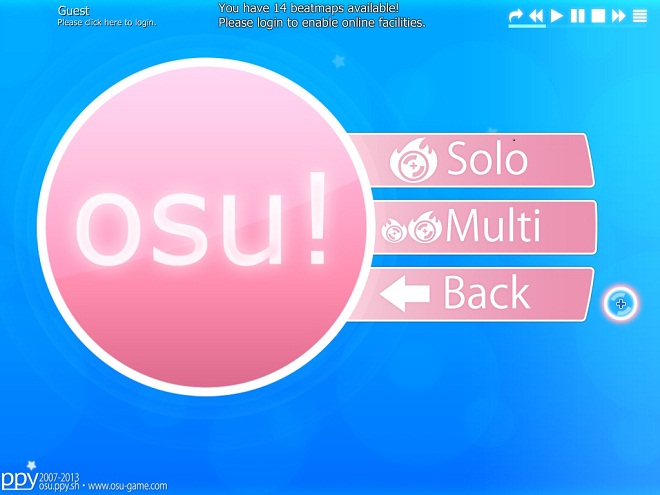注意 
下記は2012年時点での古い記述で、最新の情報に対応していません。
公式wiki を参考にしてください。
を参考にしてください。
メインメニュー 
- osu!を起動するとこの画面が最初に表示されます。
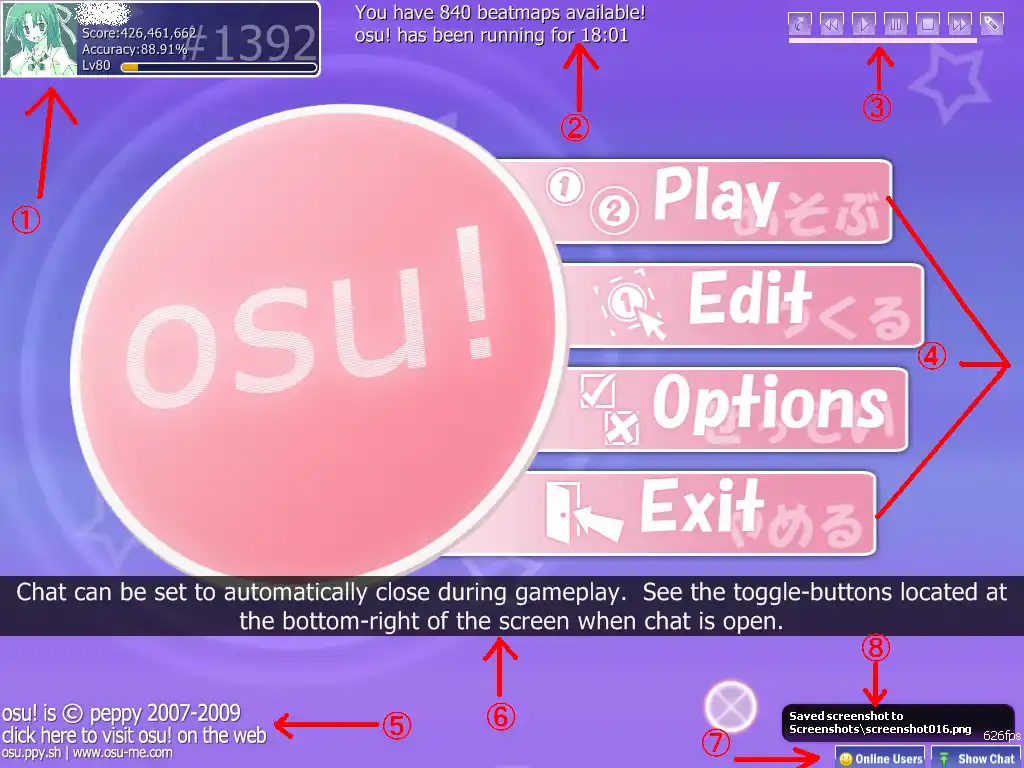
- 1:ユーザー名と累計スコアとAccuracy(ACC)、ランキングとレベルです。
Accuracyは正確性を表し、全てパーフェクトでクリアすれば100%、そうでない場合はどんどん下がっていきます。
- 1:ユーザー名と累計スコアとAccuracy(ACC)、ランキングとレベルです。
- 2:起動時間とBeatmapの数です。(一曲1Beatmapではなく一難易度毎にに1Beatmapカウントされます。)
- 3:音楽コントロールパネルです。
osu!では通常、常に音楽が再生された状態になっているので、それの制御を行うパネルです。
左から順に選曲、前の曲、再生、一時停止、停止、次の曲、現在再生中の曲のページにアクセスします。
- 4:通常のプレイ・Beatmap制作・オプションを選択するメインメニューです。
- 5:クレジット(著作権表示)です。クリックするとブラウザが起動しosu!の公式サイトへとアクセスします。
- 6:ヒントやTipsと呼ばれるものです。英語で表示される時間も短く、
あまり重要な事も書いてないので気にしなくてOK
- 7:クリックするとオンラインユーザの一覧とチャット欄が表示されます。もう一度押せば消えます。
キーボードのショートカットでも表示・非表示の切り替え可能です。(標準でF8・F9)
- 8:各種お知らせが表示されます。表示されてもすぐ消えるので慣れないうちは戸惑うかもしれません。
エラーメッセージもここに表示されます。
シングルプレイ 
- SOLOをクリックすると選曲画面に移ります。
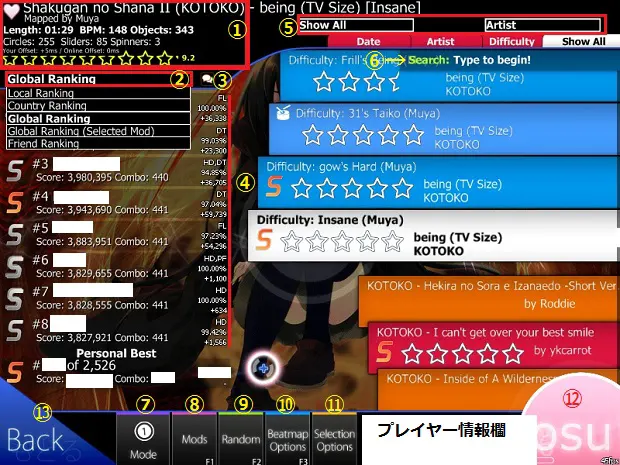
- 1:Beatmapの情報です。
曲のジャンル(アーティスト) - 曲名 [難易度]
Beatmap作成者
曲の長さ(実質プレイ時間) BPM(テンポ) オブジェクト数(全ての合計)
サークル数(普通の○)スライダー数(マウスドラッグ)スピナー数(回転)
その下の☆はプレイしたユーザが10点満点でBeatmapを評価した点数の平均点です。
- 1:Beatmapの情報です。
- 2:この欄をクリックすると写真のようなトグルメニューが表示されます。
一番上がローカルスコア、以下順番に国別ランキング、全体ランキング、Mod別の全体ランキング、フレンド内ランキングです。ローカルスコアと全体ランキングの二つ以外はサポーターのみ選択できます。
- 3:webアクセスメニューです。BeatmapのダウンロードページやBeatmapの掲示板へ直接アクセスできます。
- 4:選択しているBeatmapのランキングです。左のアルファベットはクリアランク、#xxが順位、その右がアカウント名、下段にスコアとコンボ、右端に使用ModとAccが表示されています。(銀のSはHiddenまたはFlashlightを使用したプレイヤーです。)
- 5:並び替えが行えます。
上段左のボックスと下段のタブはグループ分けやお気に入りの抽出、
上段右のボックスは単純な並び替えです。
- 6:検索欄です。アルファベットのみですがカーソルを合わせなくてもタイピングのみで検索可能です。
スペースで区切って検索することもできます。
また、曲によっては作者にタグ付けがされている場合があり、touhou等のキーワードの使用も可能です。
- 7:プレイモードの選択です。osu!,Taiko,Catch the Beat,osu!maniaの4つから選べます。
- 8:Mod選択画面を開きます。詳しくはModを参照してください。F1キーでも代用できます。
- 9:ランダムでBeatmapを選曲します。抽選はルーレット形式で、完全にカーソルが停止する前にもう一度Randomをクリックすればそこで停止します。F2キーでも代用できます。
- 10:Beatmap Optionは選択しているBeatmapのオプションを表示させます。
(選択しているBeatmapを右クリックしても呼び出せます。F3キーでも代用できます。)
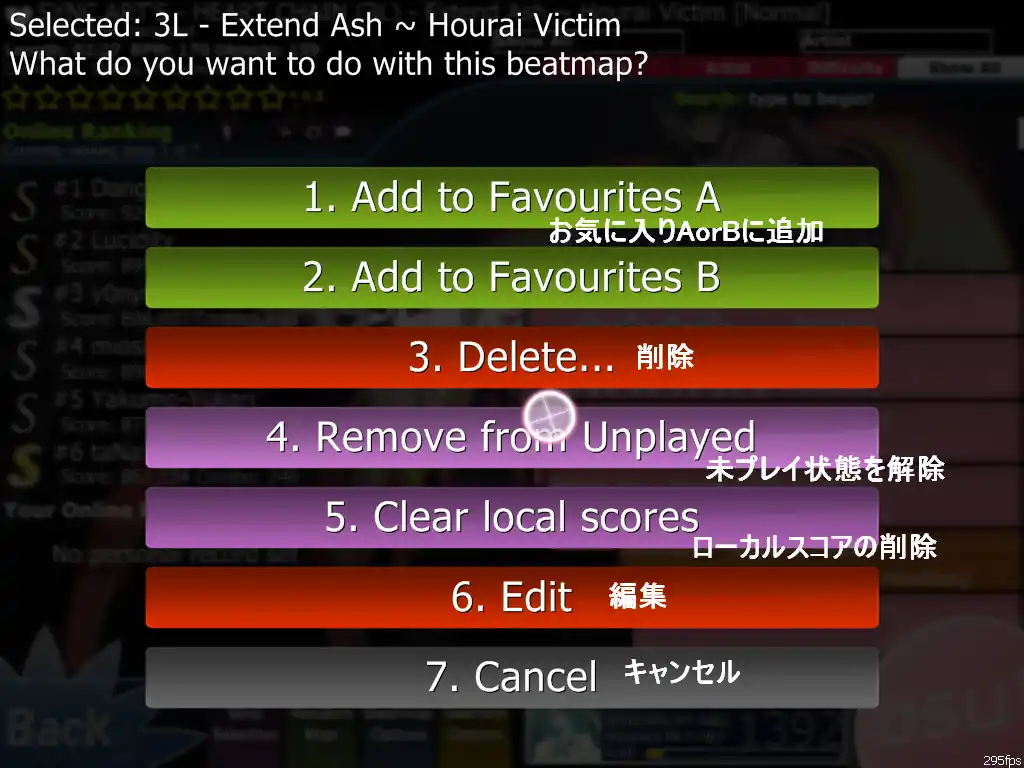
- お気に入りAとBは曲の並び替え時に有効となります。
- 未プレイ状態を解除すると曲名の下地がピンクから橙色になります。
また並び替えや検索の時に条件として使えます。
- 11:曲選択のオプションです。カーソルを合わせると項目が表示されます。
- 12:プレイ開始ボタンです。Enterキーでも代用できます。
- 13:クリックでメインメニューへ戻ります。Escキーでも代用できます。
マルチプレイ 
- マルチプレイをする場合はメインメニューにてMultiをクリックします。osu!のサーバーが生きていればマルチプレイロビーへ移動します。
- ネットワークを使って最大8人までマルチプレイができ、お友達だけでプレイしたい場合はルームにパスワードを付けることも可能です。
- マルチプレイモードでは、チャット(IRC)も可能で色々な国の人々が交流しています。
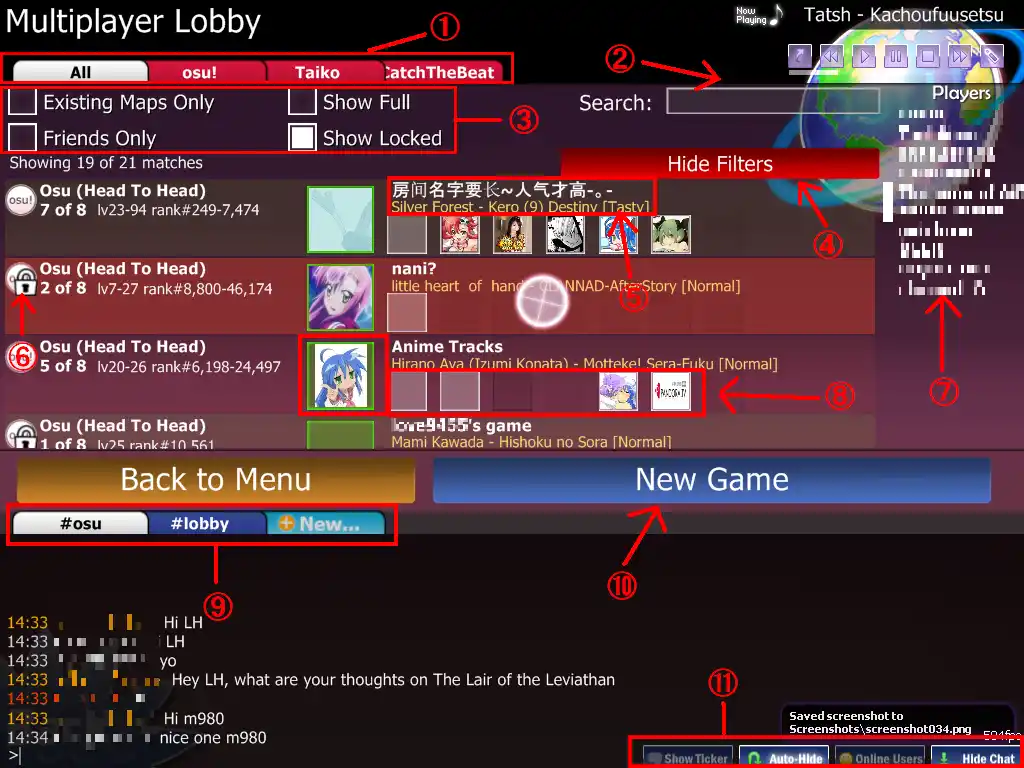
- 1:マルチプレイの種類でフィルターを選択できるタブです。ALLで全てのゲームモードのマルチプレイルームを表示します。
- 2:部屋名やユーザ名での検索が可能な検索欄です。
シングルと違いマルチプレイロビーはチャット欄が存在するので、一度クリックする必要があります。
- 3:各種細かいフィルター有無の設定ができるチェックボックスです。
Firend Onlyは友人(がいる)部屋のみ表示、Existing Maps Onlyは自分が所持してるBeatmapが選ばれている部屋のみを表示します。
Show Lockedはパスワード付きの部屋を表示、Show Fullは満員の部屋を表示します。
フィルターによって微妙に動作のニュアンスが違うことに注意してください。
- 4:クリックすれば前記の2と3の表示・非表示を切り替えられます。非表示の時はShow Filtersになります。
デフォルトではHideの状態なので注意してください。
- 5:部屋名と現在選択されているBeatmapの曲名とアーティスト名が表示されます。
- 6:パスワードの有無とゲームモードの種類です。南京錠のアイコンはパスワード付きを意味します。
- 7:現在ロビーにいるプレイヤーの一覧です。
- 8:ルーム内のユーザーのアバターです。カーソルを合わせればユーザ名も表示されます。
左端の大きい枠の人はルームマスターです。
- 9:クリックでチャットルームが表示されます。標準で#osuと#lobbyに入室しますが、会話は英語限定です。
日本語で会話したい場合は右端の+New...をクリックし#japaneseを選択してください。
- 10:クリックしてパスワードや人数等の設定をすれば自分がマスターとなる部屋を作成できます。
標準で「(自分のユーザネーム)'s game」という部屋名が入力されて状態になっています。
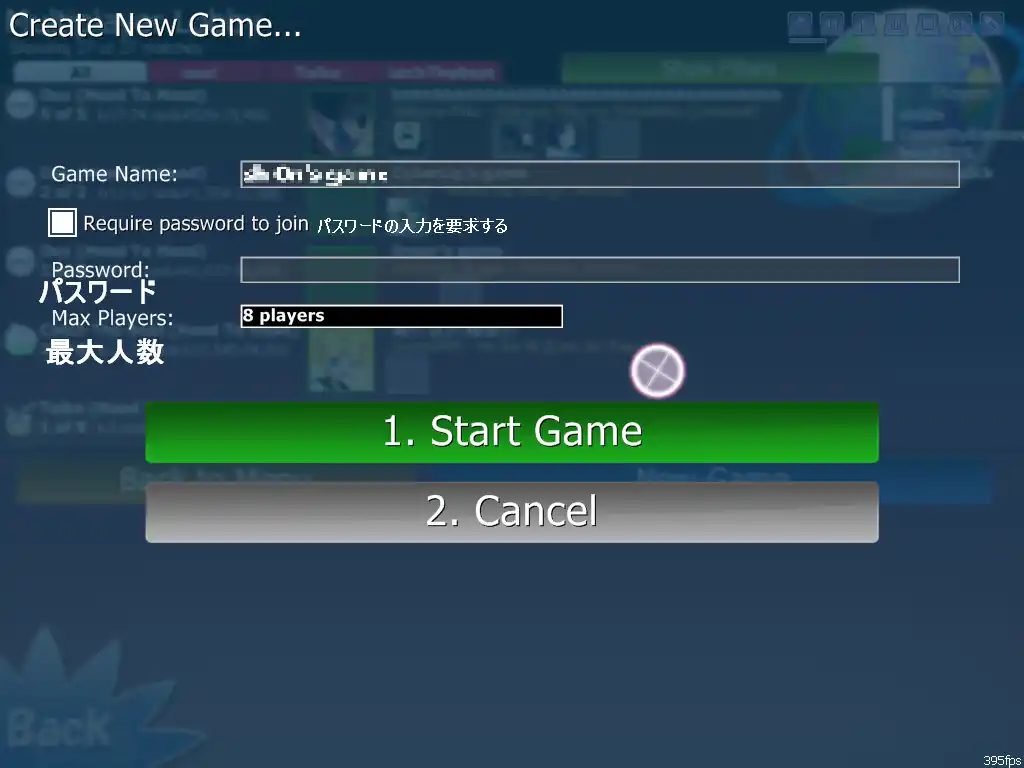
パスワード・部屋名共に日本語入力可能ですが、
変換候補が表示されない、もしくは入力してる場所と関係のないところに表示されるかもしれません。
- 11:クリックでチャットとオンラインユーザ一覧の表示非表示を切り替えられます。
ただしゲーム本番中にもチャットが表示されてしまう場合があるので標準設定以外は推奨しません。

 新規
新規 編集
編集 添付
添付 一覧
一覧 最終更新
最終更新 差分
差分 バックアップ
バックアップ 凍結
凍結 複製
複製 名前変更
名前変更 ヘルプ
ヘルプ